网页提示400 bad request怎么解决 400 bad request错误是什么原因导致的
400 Bad Request错误是指在客户端向服务器发送请求时,服务器无法理解或处理该请求,这种错误通常是由于客户端发送的请求参数、格式或语法错误所致。例如客户端可能未正确编码URL或在请求头中缺少必要的信息。要解决这个错误,我们可以先检查请求的URL是否正确、参数是否完整,并确保请求头中包含必要的信息。还可以尝试清除浏览器缓存、使用不同的浏览器或设备重新发送请求,以确保问题不是由客户端造成的。解决400 Bad Request错误需要仔细检查请求的参数和格式,确保与服务器的通信正确无误。
错误原因:
请求中有语法问题,或不能满足请求。
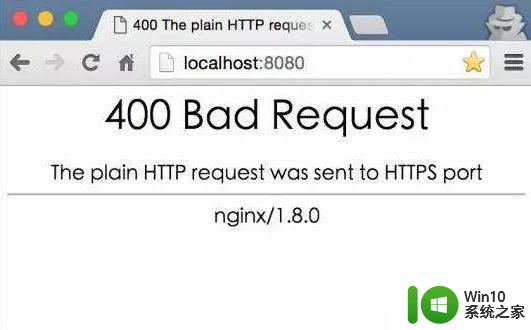
方法一:
1. 清除cookies以及internet临时文件:现在的浏览器一般都带有修复功能,所以可以打开浏览器进行一键修复。
2.或者用qq电脑管家以及360安全卫士来尝试进行修复。
方法二:
1.网站本身问题:如果是浏览的网页不能打开,网站的服务器出现问题。
2.那么无论我们这边怎么尝试都没有办法,所以最好的办法就是等待网站恢复正常。
方法三:
修改dns:如果是dns错误的话,那么只有重新设置了。
方法四:
添加受信任的站点
1.网页出现400 Bad Request,我们不妨点开浏览器右上方的【三】。
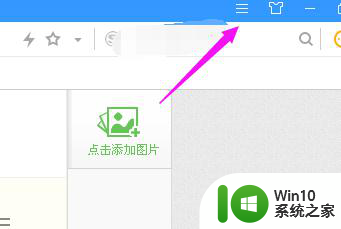
2.接着我们选择下【选项】。
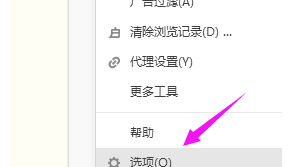
3.在选项主页,小编继续鼠标单击开【Internet选项】。
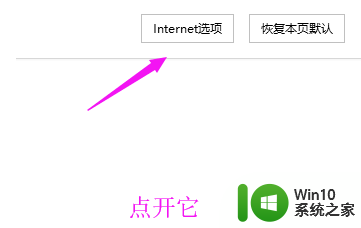
4.接着小编鼠标单击选择【安全——受信任的站点】。
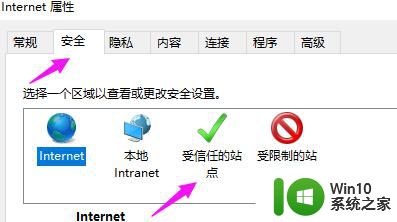
5.接着我们再次的选择下【站点】。
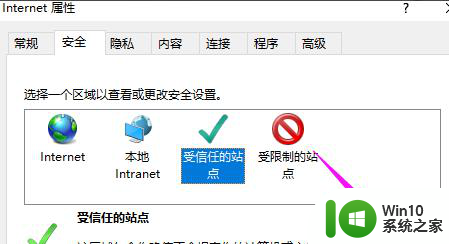
6.最后我们将要打开的网站网址输入进去,点【添加】即可。
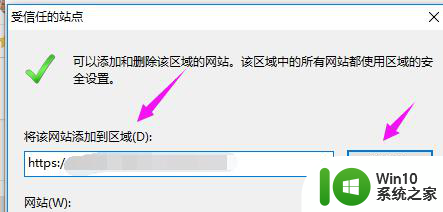
方法五:
先搜索主网站。
有可能我们搜索的子网站一下子进入不去,我们就不妨先进入主网站试试。
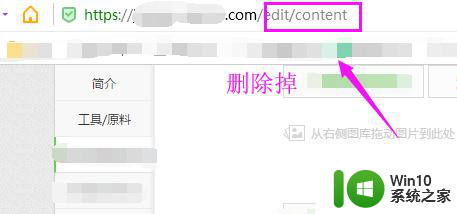
以上就是网页提示400 bad request怎么解决的全部内容,碰到同样情况的朋友们赶紧参照小编的方法来处理吧,希望能够对大家有所帮助。
网页提示400 bad request怎么解决 400 bad request错误是什么原因导致的相关教程
- 打开网页显示err connection网络错误两种解决方案 打开网页显示err connection网络错误什么原因
- cad总是出现致命错误的解决技巧 CAD出现致命错误的原因
- 电脑提示ravmond.exe错误的解决方法 电脑提示ravmond.exe错误的原因是什么
- ntoskrnl.exe导致是蓝屏死机是什么原因 ntoskrnl.exe蓝屏怎么解决
- 电脑打开IE浏览器提示Runtime Error错误的解决方法 电脑打开IE浏览器时出现Runtime Error错误的原因是什么
- 为什么无线网有信号没网络 无线网有信号没网络是什么原因导致的
- 电脑程序闪退是什么原因造成的 电脑闪退是什么原因导致的
- 电脑没有声音怎样修复 电脑没有声音是什么原因导致的
- bios设置错误出现硬盘故障的原因 主板bios设置错误导致硬盘损坏原因
- wps为什么发给别人的是网页版的 wps为什么发给别人的是网页版的原因是什么
- 连接失败错误651 宽带连接错误651的原因是什么
- win8网页证书错误的解决方法 win8网页证书错误怎么办
- U盘装机提示Error 15:File Not Found怎么解决 U盘装机Error 15怎么解决
- 无线网络手机能连上电脑连不上怎么办 无线网络手机连接电脑失败怎么解决
- 酷我音乐电脑版怎么取消边听歌变缓存 酷我音乐电脑版取消边听歌功能步骤
- 设置电脑ip提示出现了一个意外怎么解决 电脑IP设置出现意外怎么办
电脑教程推荐
- 1 w8系统运行程序提示msg:xxxx.exe–无法找到入口的解决方法 w8系统无法找到入口程序解决方法
- 2 雷电模拟器游戏中心打不开一直加载中怎么解决 雷电模拟器游戏中心无法打开怎么办
- 3 如何使用disk genius调整分区大小c盘 Disk Genius如何调整C盘分区大小
- 4 清除xp系统操作记录保护隐私安全的方法 如何清除Windows XP系统中的操作记录以保护隐私安全
- 5 u盘需要提供管理员权限才能复制到文件夹怎么办 u盘复制文件夹需要管理员权限
- 6 华硕P8H61-M PLUS主板bios设置u盘启动的步骤图解 华硕P8H61-M PLUS主板bios设置u盘启动方法步骤图解
- 7 无法打开这个应用请与你的系统管理员联系怎么办 应用打不开怎么处理
- 8 华擎主板设置bios的方法 华擎主板bios设置教程
- 9 笔记本无法正常启动您的电脑oxc0000001修复方法 笔记本电脑启动错误oxc0000001解决方法
- 10 U盘盘符不显示时打开U盘的技巧 U盘插入电脑后没反应怎么办
win10系统推荐
- 1 番茄家园ghost win10 32位官方最新版下载v2023.12
- 2 萝卜家园ghost win10 32位安装稳定版下载v2023.12
- 3 电脑公司ghost win10 64位专业免激活版v2023.12
- 4 番茄家园ghost win10 32位旗舰破解版v2023.12
- 5 索尼笔记本ghost win10 64位原版正式版v2023.12
- 6 系统之家ghost win10 64位u盘家庭版v2023.12
- 7 电脑公司ghost win10 64位官方破解版v2023.12
- 8 系统之家windows10 64位原版安装版v2023.12
- 9 深度技术ghost win10 64位极速稳定版v2023.12
- 10 雨林木风ghost win10 64位专业旗舰版v2023.12